ማይክሮሶፍት አውትሉክ ቀላል እና ምቹ ፕሮግራም ነው ፡፡ በእሱ አማካኝነት ወደ ኢሜልዎ የሚመጡትን ሁሉንም መልዕክቶች ማየት ይችላሉ ፡፡ ኢሜሎች ወደ የገቢ መልዕክት ሳጥን አቃፊ ይሄዳሉ ፣ ግን መልዕክቱን በኮምፒተርዎ ሃርድ ድራይቭ ወይም በማስታወሻ ካርድ ላይ ማስቀመጥ ያስፈልግዎት ይሆናል ፡፡
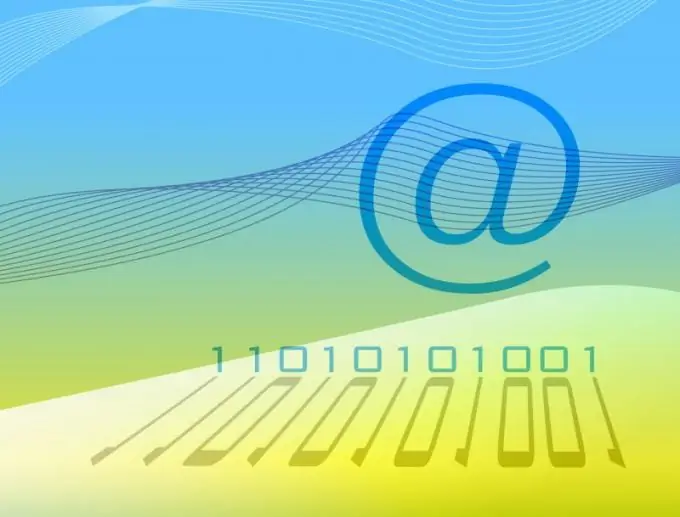
አስፈላጊ
የ Microsoft Outlook ፕሮግራም
መመሪያዎች
ደረጃ 1
ደብዳቤውን ለማስቀመጥ ፕሮግራሙ በርካታ አማራጮችን ይሰጣል ፡፡ ከመካከላቸው አንዱ መልእክቱን እንደ ፋይል በማስቀመጥ ላይ ሲሆን አስፈላጊ ከሆነም ወደ የጽሑፍ ቅርጸት ሊቀየር ይችላል ፡፡ በግራ የመዳፊት አዝራሩ በተፈለገው ደብዳቤ ላይ ጠቅ ያድርጉ ፣ ከዚያ በፕሮግራሙ ምናሌ ውስጥ “ፋይል” ን ይምረጡ ፡፡
ደረጃ 2
በሚከፈተው ምናሌ ውስጥ “አስቀምጥ እንደ” አማራጭ ላይ ጠቅ ያድርጉ ፡፡ ከዚያ ኢሜሉ የሚቀመጥበትን አቃፊ ይምረጡ እና ስሙን ያስገቡ። ከዚያ “አስቀምጥ” ን ይምረጡ ፡፡ መልዕክቱ በመረጡት አቃፊ ውስጥ ይቀመጣል።
ደረጃ 3
ብዙውን ጊዜ የኢሜል መልዕክቶች በዩኒኮድ ቅርጸት መቀመጥ አለባቸው ፡፡ ይህ መመዘኛ በሁሉም የዓለም የፖስታ አገልግሎቶች ማለት ይቻላል ይደገፋል ፡፡ ኢሜልዎን በዚህ ቅርጸት ለማስቀመጥ እነዚህን ደረጃዎች ይከተሉ። በፕሮግራሙ ምናሌ ውስጥ “አገልግሎት” ን ይምረጡ ፣ ከዚያ - “አማራጮች” ፡፡ አዲስ መስኮት ይከፈታል ፡፡ በውስጡም “የላቀ” ትርን ይምረጡ ፡፡ ከዚያ በአዲሱ መስኮት ውስጥ “የላቀ” ቁልፍን ጠቅ ያድርጉ።
ደረጃ 4
የቅንብሮች መስኮቱ ይታያል ፣ “መልዕክቶችን በዩኒኮድ ቅርጸት ያስቀምጡ” የሚል መስመር ያገኛል። ከዚህ መስመር አጠገብ ባለው ሳጥን ላይ ምልክት ያድርጉ እና እሺን ጠቅ ያድርጉ። አሁን የመጀመሪያውን ዘዴ በመጠቀም ሲያስቀምጡ ኢሜልዎ በዩኒኮድ ቅርጸት ይቀመጣል ፡፡
ደረጃ 5
እንዲሁም አስፈላጊ ከሆነ የኢሜል ይዘቱን በቀጥታ ወደ ማይክሮሶፍት ኦፊስ ዎርድ ሰነድ በቀጥታ መገልበጥ ይችላሉ ፡፡ ይህንን ለማድረግ ለማስቀመጥ የሚፈልጉትን መልእክት ይክፈቱ እና CTRL + A ን ይጫኑ ፡፡ ይህ ርዕሰ-ጉዳዩን መስመር ጨምሮ መላውን ደብዳቤ ይመርጣል። ከዚያ ውሂቡን ወደ ቅንጥብ ሰሌዳው ለመላክ CTRL + C ን ይጫኑ ፡፡
ደረጃ 6
አሁን Microsoft Office Word ን ይክፈቱ እና የቁልፍ ሰሌዳ አቋራጩን CTRL + V. ይጫኑ ፡፡ ደብዳቤው በሰነዱ ውስጥ እንዲገባ ይደረጋል ፡፡ ከዚያ በኋላ በፕሮግራሙ ምናሌ ውስጥ “አስቀምጥ” ን ይምረጡ እና ደብዳቤውን ለማስቀመጥ አንድ አቃፊ ይምረጡ ፡፡ ለደብዳቤው ስም ያስገቡ እና “አስቀምጥ” ቁልፍን ጠቅ ያድርጉ ፡፡







